Table of contents
Microsoft Edge是Windows 10操作系统中新的和轻量级的默认网络浏览器,它被设计用来在未来取代Internet Explorer。 Microsoft Edge是Windows 10操作系统中的一个核心组件,因此,你不能使用传统的删除方法,通过控制面板中的 "程序和功能 "来卸载新的浏览器。 但在一些情况下,Microsoft Edge不是如预期的那样工作,你必须在你的电脑上删除并重新安装它。

在本教程中,你可以找到关于如何在Windows 10电脑上卸载/删除和重新安装Microsoft Edge的详细说明。
如何删除/卸载并重新安装Microsoft Edge。 (Windows 10)
方法1.完全卸载Edge从您的PC.Method 2.Remove Edge从您的帐户只. 方法1.完全卸载Edge从您的PC.
如果你想从你的电脑上彻底删除Edge浏览器,请按照下面的指示操作。
1. 打开文件管理器并导航到这个位置。
- C:\Program Files (x86)\Microsoft\Edge\Application\XX.X.XXX.XX\Installer
其中XX.X.XXX.XX=已安装的Edge版本。
2.强调 和 右键点击 在地址栏的文件夹路径上,选择 拷贝 .
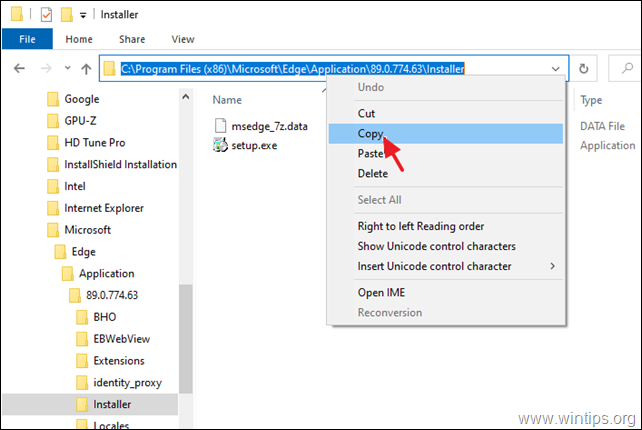
3. 现在开放 以管理员身份使用命令提示符。
4. 类型 cd 然后按 CTRL + V 至 粘贴 复制的路径,并点击 进入。
例如,在这个例子中,该命令将是。
- cd C:\Program Files (x86)\MicrosoftEdge\Application\89.0.774.63\Installer
5. 最后输入以下命令并按 进入 ,从您的计算机中完全卸载Edge。
- setup.exe -uninstall -system-level -verbose-logging -force-uninstall

6. 关闭命令提示符,你就准备好了。 *
注意:如果你想在将来重新安装微软Edge浏览器。
a. 导航到微软的Edge页面。
b. 点击 启动微软的边缘 按钮,然后按照屏幕上的指示,下载最新版本的Edge浏览器。
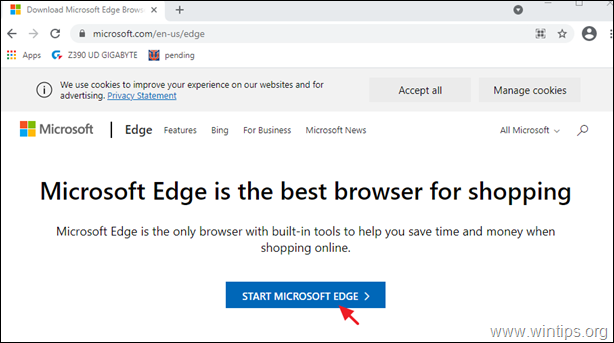
方法2.只从你的账户卸载Edge。
从Windows 10中删除Microsoft Edge浏览器的第二种方法是,从你的账户中删除/删除相应的应用程序包。 要做到这一点。
第1步:在安全模式下启动Windows。
要在安全模式下启动Windows 10。
- 新闻 窗户
 + R 键盘上的键来加载 运行 对话框,输入 鼠标 并按 进入 .
+ R 键盘上的键来加载 运行 对话框,输入 鼠标 并按 进入 . 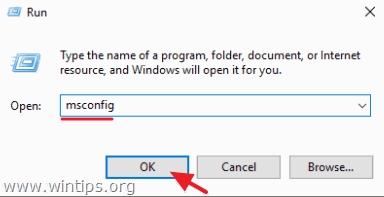 点击 靴子 选项卡,然后 检查 的 安全启动 选项。 点击 OK 和 重新启动 你的电脑。
点击 靴子 选项卡,然后 检查 的 安全启动 选项。 点击 OK 和 重新启动 你的电脑。
请注意。 为了在""中启动Windows 正常模式 ",你必须再次取消对" 安全启动 通过使用相同的程序,""选项。
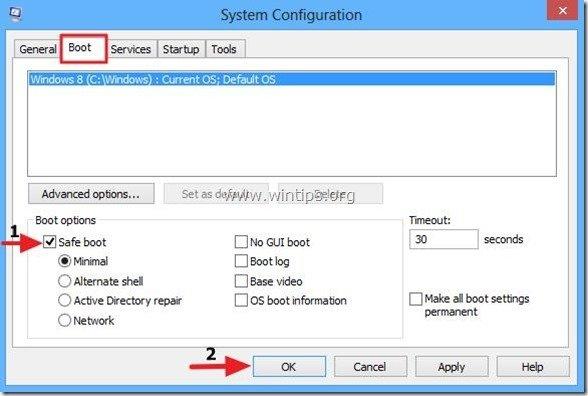
第2步:启用隐藏文件视图。
1. 右键点击 开始 菜单  并选择 控制面板 .
并选择 控制面板 .
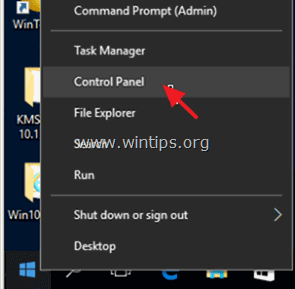
2. 改变 查看的人。 至 小图标 .
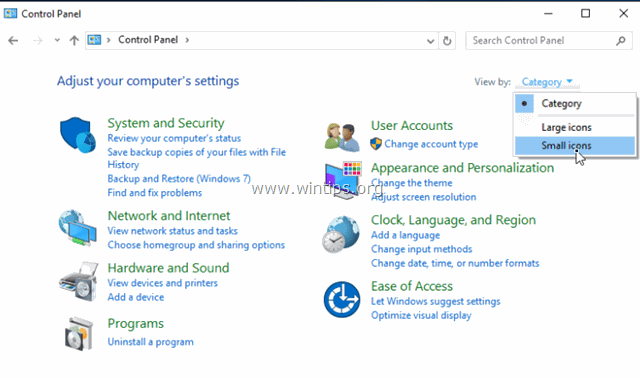
3. 开放式 文件资源管理器选项 .
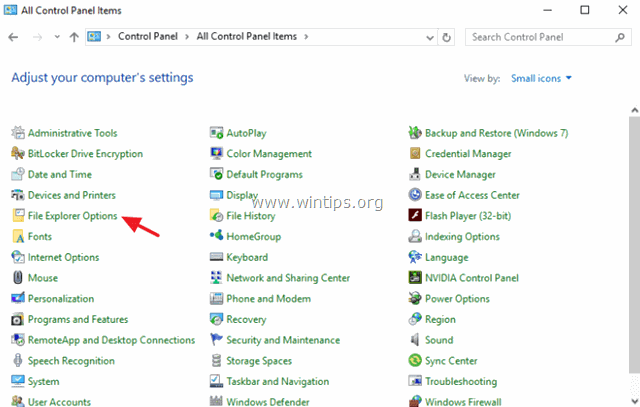
4. 在 查看 选项卡:选择 显示隐藏的文件、文件夹或驱动器 并点击 OK .
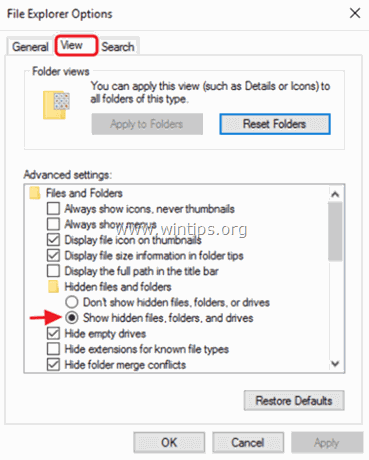
第3步,删除Microsoft Edge的Package文件夹。
1. 打开Windows资源管理器,在你的电脑上导航到以下文件夹。
- C:\Users\%username%AppData\Local\Packages
(取代 %username% 用你自己的用户名)
2.重命名 * 该文件夹 Microsoft.MicrosoftEdge_8wekyb3d8bbwe 至 Microsoft.MicrosoftEdge_8wekyb3d8bbwe.BAK。
* 注意。 你也可以删除 'Microsoft.MicrosoftEdge_8wekyb3d8bbwe' 。 文件夹,但请记住,如果你删除它,那么你将失去你在Microsoft Edge中存储的所有收藏夹,它们存储在以下文件夹中(用粗体)。
"C:\Users\%username%\AppData\Local\Packages\Microsoft.MicrosoftEdge_8wekyb3d8bbwe\AC\MicrosoftEdge\User\Default\DataStore\Data\nouser1\ 120712-0049 "
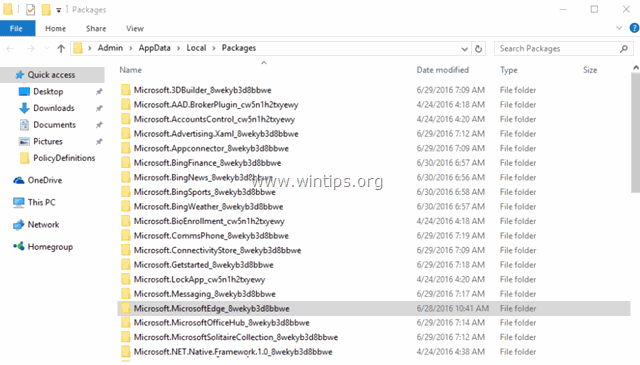
3. 关闭Windows Explorer和 重新启动 通常情况下,Windows。
要在正常模式下重新启动Windows。
-
- 新闻 窗户
 + R 键盘上的键来加载 运转 对话框,输入 鼠标 并按 进入 点击 靴子 选项卡,然后 取消检查 的 安全启动 选择。
+ R 键盘上的键来加载 运转 对话框,输入 鼠标 并按 进入 点击 靴子 选项卡,然后 取消检查 的 安全启动 选择。
- 新闻 窗户
第四步,安装Microsoft Edge(重新注册)。
请注意。 应用上述步骤后,在最新的Windows 10(版本1709,Build:16299.125)中,不需要执行任何其他操作来重新安装Edge。 只需执行以下操作。
1.尝试打开Edge浏览器,此时Edge会打开几秒钟,然后会关闭。
2.然后重新打开Edge浏览器,浏览器应该会自动重新安装并顺利运行。 如果没有,那么请按照以下步骤手动重新安装EDGE。
要在Windows 10上重新安装(重新注册)Microsoft Edge(手动)。
1. 用管理权限打开PowerShell。 要做到这一点。
1.在Cortana的搜索框中,输入 电源
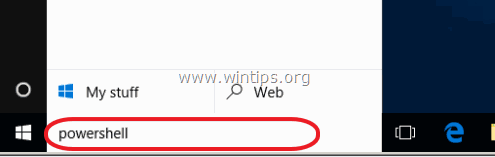
2.右键点击 Windows PowerShell 在结果上,选择 以管理员身份运行 .
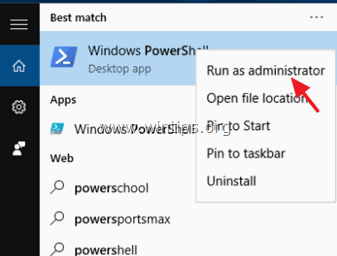
2. 在PowerShell复制/粘贴以下命令。
- Get-AppXPackage -Name Microsoft.MicrosoftEdge

3. 关闭PowerShell窗口并启动Microsoft Edge。
额外的帮助来解决边缘问题。
如果你在应用上述步骤后,仍然面临EDGE浏览器的问题,那么请尝试以下方法。
1.在Windows 10上创建一个新的本地账户(具有管理员权限)。
2.登录一次新账户。
3.然后,从新的用户配置文件文件夹中复制 "C:\Users\%UserName%\AppData\Local\Packages\"。 Microsoft.MicrosoftEdge_8wekyb3d8bbwe 在你的用户配置文件文件夹中的""文件夹。
就是这样!让我知道本指南是否对你有帮助,请留下你的经验评论。 请喜欢并分享本指南以帮助他人。

Andy Davis
A system administrator s blog about Windows





